Chromebook을 별도의 화면이나 TV에 연결하는 방법

Chrome OS는 사용자가 Chromebook을 별도의 화면이나 TV에 연결할 수 있는 다양한 방법을 지원합니다.
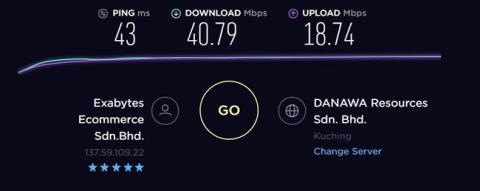
VPN( 가상 사설망 )은 인터넷에 연결할 때 개인 정보를 안전하게 보호하는 가장 좋은 방법 중 하나입니다. 이는 네트워크에 연결되어 있을 때 사용자가 스누핑되는 것을 방지하고 악의적인 공격을 방지합니다.
하지만 인터넷에 연결할 때마다 VPN 앱을 사용해야 하는데 이는 매우 성가신 일이며 전화나 컴퓨터 기반 앱은 스마트 TV나 게임 콘솔과 같은 다른 장치로부터 사용자를 보호할 수 없습니다. 따라서 가장 좋은 해결책은 라우터용 VPN을 설치하는 것입니다.
라우터에 VPN을 설정해야 하는 이유는 무엇입니까?
VPN은 여러 가지 이유로 필수적인 인터넷 보안 수단입니다. 첫째, 컴퓨터가 실제 위치와 다른 지리적 위치에 있는 것처럼 보이게 만듭니다. VPN 제공업체가 운영하는 서버에 로그인한 다음 그곳에서 웹 세션을 실행하기 때문입니다. 이는 쿠키나 제3자가 귀하의 웹 활동을 추적하려고 시도할 때 귀하가 아닌 VPN 제공업체의 서버를 찾게 된다는 의미입니다. 당신처럼 수백 또는 수천 명의 사람들이 동일한 서버에서 동일한 작업을 수행하게 될 것입니다.
하지만 VPN은 세션을 익명화하는 것만이 아닙니다. 또한 트래픽을 암호화합니다. VPN은 다양한 암호화 방법을 사용할 수 있지만 가장 일반적인 것은 128비트 또는 256비트 AES 표준입니다. 이를 익명화 기능과 결합하면 귀하의 위치가 숨겨지고 귀하의 개인 암호화 트래픽 스트림을 식별하기가 어렵습니다.
이것이 바로 VPN의 장점입니다. 장치에 간단한 웹 앱을 설치하고 검색 세션이나 다른 클라우드를 시작하기 전에 앱이 작동하는지 확인하기만 하면 모든 이점을 얻을 수 있습니다.
그러나 집에 장치가 많은 경우, 특히 VPN을 활성화하기 전에 시작되는 연결된 소프트웨어를 일부 장치에서 실행할 수 있다고 생각하는 경우에는 다른 솔루션이 더 효과적입니다. 이때 무선 라우터에 VPN 클라이언트를 설치해야 합니다. 라우터에 VPN 클라이언트가 있으면 로컬 네트워크를 사용하여 웹을 검색하거나 클라우드 서비스에 액세스하는 사람은 누구나 자동으로 VPN을 사용하게 됩니다.
암호화는 상당한 시스템 리소스를 차지합니다.
대부분의 사용자가 VPN을 선택하는 주된 이유는 인터넷 관련 활동을 비공개로 유지하기 위해서입니다. VPN은 장치와 보안 서버 사이에 보안 터널을 생성하는 데 도움을 줌으로써 이를 수행합니다. 또한 해당 터널 내에서 이동하는 데이터를 암호화하여 안전하게 유지합니다.
암호화는 바로 라우터의 VPN을 나쁜 생각으로 만드는 것입니다.
오늘날 대부분의 VPN 사용자는 최고의 보안과 속도 조합을 제공하는 OpenVPN을 선택합니다. 이는 오래된 PPTP 프로토콜 보다 훨씬 안전하며 대부분 IPSec 보다 빠릅니다 .
불행하게도 개발자들은 아직 OpenVPN을 확장 가능한 프로토콜로 만들지 않았습니다. 이는 본질적으로 멀티스레드 프로세서를 사용할 수 없음을 의미합니다. 예를 들어, 컴퓨터나 라우터가 1.5GHz 쿼드 코어 프로세서를 실행하는 경우 OpenVPN은 해당 속도에서 하나의 코어만 실행할 수 있습니다.
이를 더 잘 이해하기 위해 256비트 암호화를 살펴보겠습니다. 256비트 암호화는 컴퓨터에서 들어오는 모든 데이터 비트가 256개의 이진 코드(1 또는 0)로 구성된 "키"로 암호화됨을 의미합니다. 이것이 바로 VPN 암호화를 처리하기 위해 PC나 라우터에 상당한 처리 능력이 필요한 이유입니다.
라우터는 PC보다 훨씬 덜 강력합니다.
기본적으로 컴퓨터를 사용하여 원시 데이터를 인코딩하고 디코딩하기 때문에 암호화는 시스템 리소스를 차지합니다. 오늘날의 평균 PC 프로세서 속도는 2.4GHz~3.4Ghz이며 4GB~16GB RAM이 장착되어 있습니다.
반면, 일반 소비자 라우터에는 600MHz~1GHz 범위의 프로세서와 128MB~256MB의 메모리가 장착되어 있습니다.
다음은 ASUS RT-AC1300UHP 무선 라우터에 대한 저자의 경험입니다.
Windows 10 노트북에서 TorGuard VPN 클라이언트를 실행하면 달성된 속도는 ISP의 최대 허용 속도인 50Mbps에 가깝습니다.

TorGuard VPN 클라이언트는 Windows 10 노트북에서 실행됩니다.
그러나 라우터에서 동일한 프로토콜을 실행하면 속도가 약 13~15Mbps로 떨어집니다. 아래 이미지를 보면 이 속도만 달성하더라도 라우터의 프로세서 중 하나가 여전히 80% 이상의 용량으로 작동하고 있음을 알 수 있습니다.

라우터의 TorGuard
TorGuard로 인한 것이 아니라는 것을 증명하기 위해 작성자는 ExpressVPN과 NordVPN에 대해서도 동일한 테스트를 실행했으며 마찬가지로 라우터의 속도는 여전히 느렸습니다.
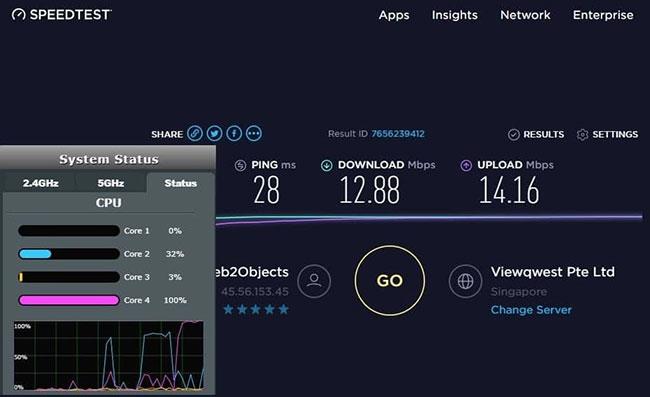
ExpressVPN 및 NordVPN에서 테스트됨
VPN을 설치하는 것은 좋은 생각입니다. VPN을 활성화하는 것을 기억할 필요가 없습니다. 무선 네트워크에 연결된 모든 장치를 보호합니다. 즉, VPN을 사용할 때 발생하는 대부분의 불편함을 해결합니다. 유일한 단점은 연결 속도가 영향을 받을 수 있다는 것입니다(모든 VPN에 항상 해당되는 것은 아니지만).
다행히 라우터에 VPN을 설정하는 데 특별한 장비가 필요하지 않습니다. 이미 모든 것이 설정되어 있는 특수 VPN 라우터를 구입할 수 있지만 비용을 절약하기 위해 VPN을 직접 설정할 수 있으며 과정은 그리 어렵지 않습니다.
일부 라우터는 VPN과 호환됩니다. 예를 들어, TRENDnet 라우터를 사용하면 표준 펌웨어로 VPN을 설정할 수 있습니다(그러나 사용자는 이전 프로토콜로 제한됩니다).

대부분의 VPN의 경우 새 펌웨어를 설치해야 합니다. DD-WRT와 Tomato는 잘 지원되는 두 가지 인기 있는 펌웨어 옵션이며 둘 다 라우터에 VPN을 설치할 수 있습니다.
그러나 모든 라우터와 VPN이 DD-WRT 또는 Tomato에서 작동하는 것은 아닙니다. 특정 VPN에 대해 호환되는 펌웨어 목록과 설치 지침을 확인해야 합니다.
새 라우터 펌웨어를 업데이트하는 것은 매우 쉽지만 전체 프로세스를 진행하고 싶지 않은 경우 FlashRouter와 같은 온라인 상점에서 미리 만들어진 VPN 라우터를 구입할 수 있습니다. VPN용으로 설정된 사전 플래시 라우터를 구입할 수도 있습니다.
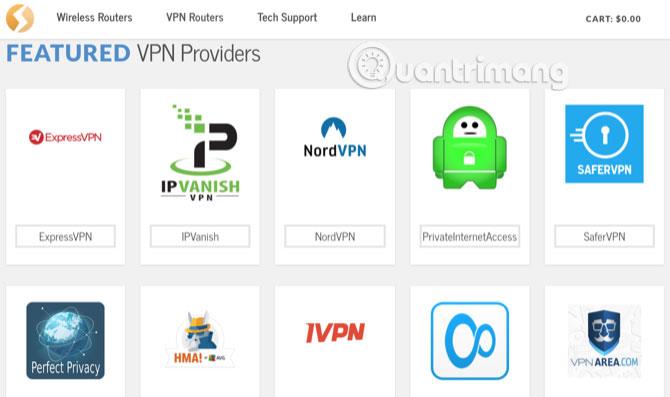
라우터에 새 펌웨어를 설치하기로 결정한 경우 다음 단계에 따라 VPN을 설치하세요. (사전 플래시 VPN 라우터를 구입한 경우 3단계로 이동하세요.)
DD-WRT와 Tomato의 호환성 목록을 확인하여 라우터를 지원하는지 확인하세요(시중에는 대체 라우터 펌웨어가 있음). 라우터가 지원되는 경우 지침에 따라 펌웨어를 설치하십시오.
펌웨어 및 라우터 유형에 따라 다양한 방법을 사용하여 펌웨어를 플래시하므로 이 문서에서는 각 유형에 대해 자세히 설명하지 않습니다. Google 검색을 통해 특정 장치에 플래시를 사용하는 방법을 알아볼 수 있습니다.
라우터의 새 펌웨어에 대해 알아보기 전에 VPN에 대한 몇 가지 특정 정보가 필요합니다. 가장 좋은 방법은 온라인으로 검색하는 것입니다. 대부분의 평판이 좋은 VPN에는 몇 가지 다른 라우터에 VPN을 설치하는 방법에 대한 지침이 있습니다. 예를 들어 ExpressVPN에는 라우터를 수동으로 구성하기 위한 지침이 있습니다.

일련의 숫자와 URL을 받게 됩니다. 예를 들어 NordVPN이 DD-WRT에 VPN을 설치하기 위해 제공한 정보는 다음과 같습니다.
최소한 서버 URL 또는 IP 주소와 사용자 자격 증명이 필요합니다. VPN 제공업체의 웹사이트에서 이 모든 정보를 얻을 수 있습니다. 필요한 모든 설정이 포함된 VPN 구성 파일을 다운로드하면 프로세스가 더 쉬워집니다.
VPN을 활성화하는 데 필요한 모든 정보를 찾은 후 펌웨어에 액세스하여 이 정보를 입력합니다. DD-WRT에서는 서비스 의 VPN 탭 에 액세스 하고 OpenVPN 클라이언트 시작을 활성화합니다 .
Tomato의 왼쪽 사이드바에서 VPN 터널링을 찾아 그 아래에서 OpenVPN 클라이언트를 선택하세요 . 클라이언트 1 의 기본 탭 에서 필요한 모든 것을 찾을 수 있습니다 .
마지막 단계에서 수집한 정보와 VPN 공급자가 제공한 추가 정보를 입력해야 합니다. VPN마다 다른 정보를 요청할 수 있습니다. 예를 들어, ExpressVPN은 Tomato의 사용자 정의 구성 상자에 특정 정보를 입력해야 합니다.
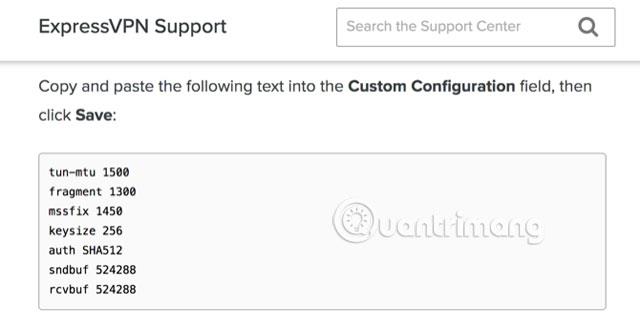
그렇기 때문에 VPN 제공업체의 지침과 라우터에서 이를 설정하는 방법을 찾아야 합니다. 모든 정보를 라우터 펌웨어에 복사한 후 연결할 수 있습니다. 사용자는 IP 주소 검사기를 사용하여 주소가 보호되는지 확인해야 합니다.
라우터에 VPN을 설정하면 VPN을 켜거나 다시 로그인하는 것에 대해 걱정할 필요가 없으며 모든 장치가 보호됩니다. 따라서 설정 과정이 다소 어렵더라도 여러분이 쏟은 노력은 그만한 가치가 있습니다.
더보기:
Chrome OS는 사용자가 Chromebook을 별도의 화면이나 TV에 연결할 수 있는 다양한 방법을 지원합니다.
iTop Data Recovery는 Windows 컴퓨터에서 삭제된 데이터를 복구하는 데 도움이 되는 소프트웨어입니다. 이 가이드에서는 iTop Data Recovery 사용 방법에 대해 자세히 설명합니다.
느린 PC와 Mac의 속도를 높이고 유지 관리하는 방법과 Cleaner One Pro와 같은 유용한 도구를 알아보세요.
MSIX는 LOB 애플리케이션부터 Microsoft Store, Store for Business 또는 기타 방법을 통해 배포되는 애플리케이션까지 지원하는 크로스 플랫폼 설치 관리자입니다.
컴퓨터 키보드가 작동을 멈춘 경우, 마우스나 터치 스크린을 사용하여 Windows에 로그인하는 방법을 알아보세요.
다행히 AMD Ryzen 프로세서를 실행하는 Windows 컴퓨터 사용자는 Ryzen Master를 사용하여 BIOS를 건드리지 않고도 RAM을 쉽게 오버클럭할 수 있습니다.
Microsoft Edge 브라우저는 명령 프롬프트와 같은 명령줄 도구에서 열 수 있도록 지원합니다. 명령줄에서 Edge 브라우저를 실행하는 방법과 URL을 여는 명령을 알아보세요.
이것은 컴퓨터에 가상 드라이브를 생성하는 많은 소프트웨어 중 5개입니다. 가상 드라이브 생성 소프트웨어를 통해 효율적으로 파일을 관리해 보세요.
Microsoft의 공식 Surface 하드웨어 테스트 도구인 Surface Diagnostic Toolkit을 Windows Store에서 다운로드하여 배터리 문제 해결 등의 필수 정보를 찾으세요.
바이러스가 USB 드라이브를 공격하면 USB 드라이브의 모든 데이터를 "먹거나" 숨길 수 있습니다. USB 드라이브의 숨겨진 파일과 폴더를 표시하는 방법은 LuckyTemplates의 아래 기사를 참조하세요.








